# 指定Nginx Worker进程运行用户以及用户组,默认由nobody账号运行。如果编译Nginx的时候指定了用户和用户组,该选项可以关闭
user www www;
# 指定Nginx需要开启的进程数,每个进程平均耗费10~12M内存。建议数量设置成与CPU内核的数量一致就可以了。
# cpu的核心数可以使用 cat /proc/cpuinfo | grep flags | grep ‘ lm ‘ | wc -l 或 cat /proc/cpuinfo | grep name | cut -f2 -d: | uniq -c 命令进行查
worker_processes 1;
# 定义全局错误日志文件,后面可以设置输出级别:debug、info、notice、warn、error、crit
error_log logs/error.log;
#error_log logs/error.log notice;
#error_log logs/error.log info;
# 用来指定进程id的存储文件位置
pid logs/nginx.pid;
# 启用TCMalloc的设置,见上节相关的描述
google_perftools_profiles /tmp/tcmalloc;
# 用于绑定worker进程和CPU,该值必须和Linux内核打开文件数关联起来,如将该值设置为65535就必须在Linux命令行中执行 ulimit -HSn 65535
worker_rlimit_nofile 65535;
events {
# 用来指定Nginx的工作模式,支持的模式有select、poll、kqueue、epool、rtsig和/dev/poll。其中select和poll都是标准的工作模式
# kqueue和epoll是高效的工作模式,前者用在linux平台上,后者用于BSD系统。
use epoll;
# 定义每个进程的最大连接数,默认是1024,该参数的最大连接数受Linux系统进程的最大打开文件数限制,必须使用 ulimit命令
# 另外,最大客户端连接数max_client=worker_processes*worker_connections,作为反向代理的话还需要除以4。
worker_connections 65535;
}
http {
# 引用外部文件,类似于Apache中的include
include mime.types;
# 当出现无法解析的文件时,提示用户下载
default_type application/octet-stream;
# 定义日志的格式,后面的main为格式的名称,可以在access_log指令中进行引用
#log_format main ‘$remote_addr – $remote_user [$time_local] “$request” ‘
# ‘$status $body_bytes_sent “$http_referer” ‘
# ‘”$http_user_agent” “$http_x_forwarded_for”‘;
#access_log logs/access.log main;
# 设定请求缓冲
server_names_hash_bucket_size 128;
client_header_buffer_size 32k;
large_client_header_buffers 4 32k;
# 设置客户端能够上传文件大小的限制
client_max_body_size 600m;
# 是否开启高效文件传输模式,将tcp_nopush和tcp_nodelay两个指令设置为on用于防止网络阻塞
sendfile on;
tcp_nopush on;
tcp_nodelay on;
# 隐藏nginx的版本显示,增强安全性
server_tokens off;
# 用于设置客户端连接保持活动的超时时间,单位为秒,默认为75s
#keepalive_timeout 0;
keepalive_timeout 65;
# 用于指定响应客户端的超时时间,这个超时仅限于两个连接活动之间的时间,默认为60s
#send_timeout 60;
# 下面是FastCGI的优化指令
# 连接到后端FastCGI的超时时间
fastcgi_connect_timeout 300;
# 向FastCGI传送请求的超时时间
fastcgi_send_timeout 300;
# 接收FastCGI应答的超时时间
fastcgi_read_timeout 300;
# 指定读取FastCGI应答第一部分需要多大的缓冲区
fastcgi_buffer_size 64k;
fastcgi_buffers 4 64k;
# 默认值是fastcgi_buffers的两倍
fastcgi_busy_buffers_size 128k;
# 表示在写入缓存文件时使用多大的数据块,默认为fastcgi_buffers的两倍
fastcgi_temp_file_write_size 128k;
# 为FastCGI缓存指定一个文件路径、目录结构等级、关键字区域存储时间和非活动删除时间
#fastcgi_cache_path /usr/local/nginx/fastcgi_cache levels=1:2 keys_zone=TEST:10m inactive=5m;
# 开启FastCGI缓存并为其设定一个名称。开启缓存可以有效降低CPU的负载,并且防止502错误的发生。
# 但是同时也会引起很多问题,要视具体情况而定
#fastcgi_cache TEST;
# 用来指定应答代码的缓存时间,下面三条指令表示将200和303应答缓存1小时,301应答缓存1天,其他应答缓存1分钟。
#fastcgi_cache_valid 200 302 1h;
#fastcgi_cache_valid 301 1d;
#fastcgi_cache_valid any 1m;
# 配置Nginx的HttpGzip模块,开通的前提是安装的时候启用了该模块,使用 /usr/local/nginx/sbin/nginx -V 来查看安装的信息(大写的V)
# 是否开通gzip
gzip on;
# 允许压缩的页面最小字节数
gzip_min_length 1k;
gzip_buffers 4 16k;
gzip_http_version 1.1;
# 压缩比,从1到9,越大压缩率越高但越占资源,默认为1
gzip_comp_level 2;
# 指定压缩的类型,text/html总是被压缩
gzip_types text/plain application/x-javascript text/css application/xml;
# 是否让浏览器缓存压缩过的数据,默认为off
gzip_vary on;
# server 用于对虚拟主机的设置,建议每个站点的设置放到外部配置文件中,然后使用include进行引用
# 这里设置一个默认的主机,当默认访问的时候返回403错误
server {
listen 80 default;
server_name _;
# 也可以修改成404或者500,根据自身情况进行设置
return 403;
}
# 可以使用include将每个站点的配置引用进来,这样方便对站点进行管理
include vhosts/piaoyun.cc.conf;
include vhosts/abc.com.conf;
}
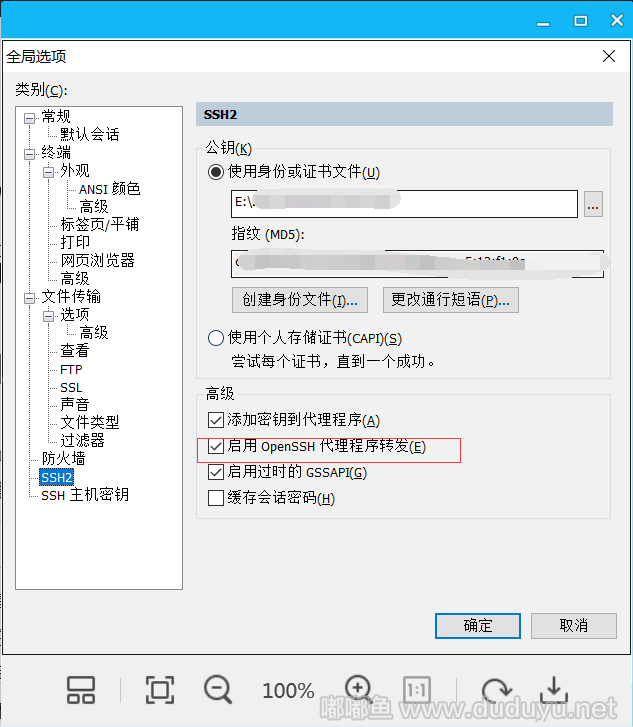

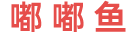 嘟嘟鱼
嘟嘟鱼